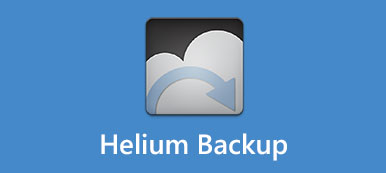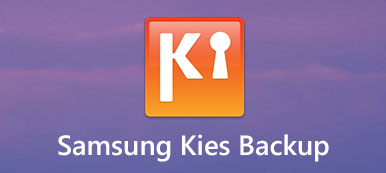Είστε ακόμα απογοητευμένοι για τη μεταφορά αρχείων μεταξύ διαφορετικών τύπων Smartphone της Samsung; Στην πραγματικότητα υπάρχει ένας εύκολος τρόπος να μεταφέρετε αρχεία μεταξύ της Samsung και άλλων smartphones, το Samsung Smart Switch για PC είναι αυτό που επιθυμείτε.

Πολλές μάρκες smartphone έχουν ήδη κυκλοφορήσει το κοστούμι εργαλείων για τους πελάτες τους. Το Samsung Smart Switch για PC είναι ένα κοστούμι για φορητούς υπολογιστές για χρήστες Samsung. Επιτρέπει στους χρήστες να μετακινούν δεδομένα από άλλες συσκευές στο τηλέφωνο της Samsung. Αλλά διαπιστώσαμε ότι ορισμένοι χρήστες τηλεφώνων της Samsung δεν κατάφεραν να κατανοήσουν όλα τα χαρακτηριστικά του κοστούμι εργαλείου. Ως εκ τούτου, πρόκειται να μοιραστούμε τις βασικές γνώσεις σχετικά με Samsung Smart Switch για υπολογιστή σε αυτό το σεμινάριο.
- Μέρος 1: Χαρακτηριστικά για το Samsung Smart Switch
- Μέρος 2: Πώς να κατεβάσετε τη χρήση του Samsung Smart Switch για υπολογιστή
- Μέρος 3: Αντιμετώπιση προβλημάτων για προβλήματα του Samsung Smart Switch
- Μέρος 4: Εναλλακτική λύση για το Samsung Smart Switch για Η / Υ
Μέρος 1: Χαρακτηριστικά για το Samsung Smart Switch για Η / Υ
"Μόλις πήρα το τηλέφωνό μου Samsung Galaxy και θέλω να μεταφέρω δεδομένα από το παλιό μου τηλέφωνο Android σε αυτό, υπάρχει τρόπος να μεταφέρω δεδομένα στο τηλέφωνο Samsung;"
Το Samsung Smart Switch για PC είναι ένα χρήσιμο εργαλείο για τους χρήστες του Samsung Galaxy ως προς την περίπτωση. Απλά βρείτε τα βασικά χαρακτηριστικά του προγράμματος όπως παρακάτω.
1. Μεταφέρετε δεδομένα από συσκευές BlackBerry, Windows Mobile, iOS και Android στο τηλέφωνο Samsung Galaxy.
2. Δημιουργήστε αντίγραφα ασφαλείας των δεδομένων από το Samsung Galaxy σε Windows PC και αποτρέψτε από την απώλεια δεδομένων.
3. Επαναφέρετε το αντίγραφο ασφαλείας του Samsung Galaxy όταν χάσατε σημαντικά δεδομένα.
4. Συγχρονίστε όλες ή ορισμένες επαφές και ημερολόγια με το λογαριασμό του Outlook.
5. Οι τύποι δεδομένων Samsung Smart Switch για Υπολογιστές που υποστηρίζονται περιλαμβάνουν φωτογραφίες, βίντεο, μουσική, ήχους κλήσης, επαφές, αρχεία καταγραφής κλήσεων, μηνύματα, σημειώματα, σημειώσεις, συναγερμούς, S Health, S Planner, λογαριασμούς email, ρυθμίσεις προτιμήσεων και δεδομένα εφαρμογών.
6. Συμβατό με τις συσκευές Samsung Galaxy που κυκλοφορούν στην 2016 ή μετά από αυτήν και εκτελούν το Android 6.0 / 7.0 / 8.0.
7. Ανακτήστε και αρχικοποιήστε το λογισμικό του συστήματος όταν η συσκευή Samsung Galaxy έχει κολλήσει ή έχει καταψυχθεί.
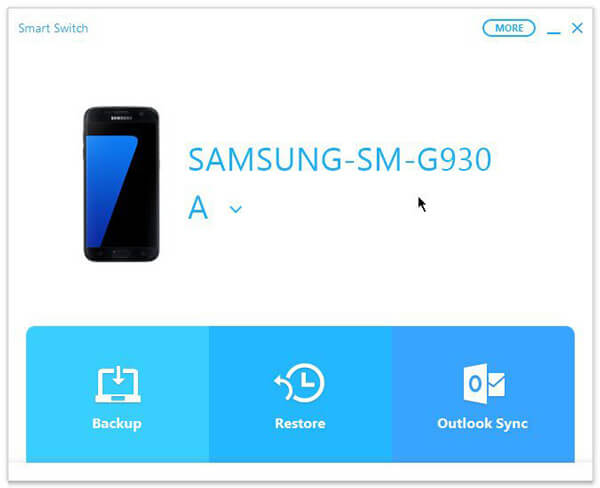
Μέρος 2: Πώς να χρησιμοποιήσετε το Samsung Smart Switch για υπολογιστή
Σε αυτό το μέρος, μπορείτε να μάθετε πώς να χρησιμοποιείτε το Samsung Smart Switch για PC για να ολοκληρώσετε την δημιουργία αντιγράφων ασφαλείας, την επαναφορά, το συγχρονισμό και περισσότερες εργασίες.
Πώς να δημιουργήσετε αντίγραφα ασφαλείας για το τηλέφωνο Samsung Galaxy χρησιμοποιώντας το Samsung Smart Switch για PC
Βήμα 1. Κατεβάστε και εγκαταστήστε το Samsung Smart Switch για PC στον υπολογιστή σας. Συνδέστε το τηλέφωνό σας Samsung Galaxy στον υπολογιστή σας χρησιμοποιώντας το καλώδιο USB. Βεβαιωθείτε ότι έχετε ενεργοποιήσει τη λειτουργία Debugging USB στο τηλέφωνό σας.
Βήμα 2. Ξεκινήστε την εργαλειοθήκη και κάντε κλικ στην επιλογή "Δημιουργία αντιγράφων ασφαλείας". Όταν σας ζητηθεί, πατήστε "Να επιτρέπεται" στο παράθυρο διαλόγου Να επιτρέπεται η πρόσβαση στη συσκευή σας.
Αν θέλετε να δημιουργήσετε αντίγραφα ασφαλείας ενός τύπου δεδομένων, όπως φωτογραφίες, κάντε κλικ στην επιλογή "Περισσότερα", επιλέξτε "Προτιμήσεις", επιλέξτε "Φωτογραφίες", κάντε κλικ στο "OK" για να μεταβείτε στη διεπαφή του σπιτιού σας και κάντε κλικ στο "Δημιουργία αντιγράφων ασφαλείας".
Βήμα 3. Όταν ολοκληρωθεί η διαδικασία δημιουργίας αντιγράφων ασφαλείας, η εργαλειοθήκη θα σας ενημερώσει για τη σύνοψη του αντιγράφων ασφαλείας των δεδομένων. Κάντε κλικ στο "OK" για επιβεβαίωση.
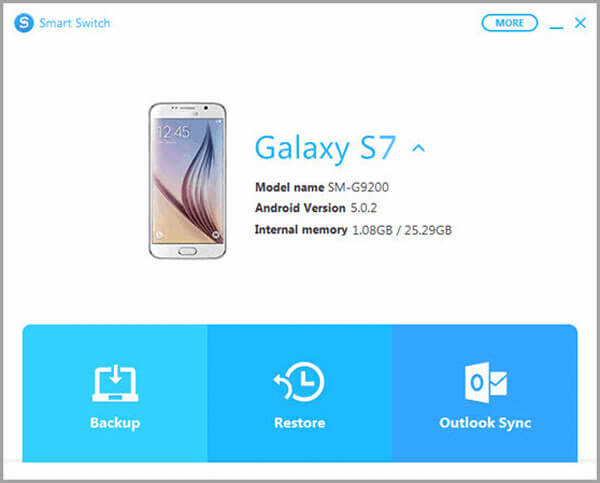
Πώς να επαναφέρετε το τηλέφωνο Samsung Galaxy με το Samsung Smart Switch για υπολογιστή
Βήμα 1. Ξεκινήστε το Samsung Smart Switch για υπολογιστή και συνδέστε το τηλέφωνό σας Samsung σε αυτό. Πατήστε "Επαναφορά" στο αρχικό παράθυρο.
Βήμα 2. Για να επαναφέρετε το πιο πρόσφατο αντίγραφο ασφαλείας, κάντε κλικ στο "Επαναφορά τώρα". Διαφορετικά, επιλέξτε "Επιλογή των εφεδρικών δεδομένων σας" και επιλέξτε ένα κατάλληλο αντίγραφο ασφαλείας στη λίστα.
Βήμα 3. Επιτρέψτε στον υπολογιστή να έχει πρόσβαση στο τηλέφωνό σας, μπορείτε να κάνετε κλικ στο "OK" στο παράθυρο επαναφοράς για να ενεργοποιήσετε τη διαδικασία επαναφοράς δεδομένων.

Πώς να συγχρονίσετε τις επαφές και τα ημερολόγια στο Outlook με το Samsung Smart Switch για PC
Βήμα 1. Χρησιμοποιήστε ένα καλώδιο USB για να συνδέσετε το τηλέφωνο και τον υπολογιστή σας. Ανοίξτε το Samsung Smart Switch για υπολογιστή και κάντε κλικ στο "Outlook Sync" στην κύρια διεπαφή.
Βήμα 2. Για να ρυθμίσετε το συγχρονισμό του Outlook, επιλέξτε "Προτιμήσεις συγχρονισμού για το Outlook". Εδώ μπορείτε να επιλέξετε να συγχρονίσετε όλες τις επαφές και το ημερολόγιο ή ορισμένους φακέλους.
Βήμα 3. Μετά από αυτό κάντε κλικ στο "OK" και επιλέξτε "Συγχρονισμός τώρα". Όταν ολοκληρωθεί, ανοίξτε το τηλέφωνό σας και ελέγξτε εάν ο συγχρονισμός είναι επιτυχής.

Μέρος 3: Αντιμετώπιση προβλημάτων για προβλήματα του Smart Switch για το PC
Μερικοί άνθρωποι παραπονέθηκαν ότι το Samsung Smart Switch για PC τυχαία συντρίβει ή δεν εργάζεται για τη συσκευή τους. Αν αντιμετωπίσετε κάποια προβλήματα, ακολουθήστε τις παρακάτω συμβουλές για να το διορθώσετε.
1. Ελέγξτε εάν η κινητή συσκευή σας υποστηρίζεται από το κιτ εργαλείων της Samsung.
2. Εάν το τηλέφωνό σας δεν ανιχνεύεται από το Smart Switch, ενημερώστε τους οδηγούς της Samsung ή επανεγκαταστήστε το.
3. Δοκιμάστε ένα άλλο καλώδιο USB.
4. Επανατοποθετήστε το Samsung Smart Switch για υπολογιστή στον υπολογιστή σας ή ενημερώστε το λογισμικό.
5. Βεβαιωθείτε ότι έχετε επιτρέψει στον Smart Switch να έχει πρόσβαση στον υπολογιστή σας.
6. Ελέγξτε εάν υπάρχει αρκετός χώρος για να ανοίξει και να λειτουργήσει ο έξυπνος διακόπτης.
Μέρος 4: Εναλλακτική λύση για το Samsung Smart Switch για Η / Υ
Εάν το τηλέφωνό σας δεν είναι συμβατό με το Smart Switch, προτείνουμε να δοκιμάσετε την καλύτερη εναλλακτική λύση για το Samsung Smart Switch για PC, Μεταφορά τηλεφώνου Apeaksoft. Τα κύρια χαρακτηριστικά του περιλαμβάνουν:
- Μεταφέρετε δεδομένα από Android σε Android, iOS σε Android, Android σε iOS με ένα κλικ.
- Μην καταστρέφετε υπάρχοντα δεδομένα τόσο στις πηγές όσο και στις συσκευές προορισμού κατά τη μεταφορά δεδομένων.
- Βασιστείτε σε καλώδιο USB για συγχρονισμό δεδομένων μεταξύ smartphones, το οποίο είναι πολύ γρηγορότερο και ασφαλέστερο.
- Διατηρήστε πρωτότυπες μορφές και ποιότητα κατά τη μεταφορά δεδομένων μεταξύ των smartphones.
- Υποστηρίξτε μια ποικιλία τύπων δεδομένων, όπως φωτογραφίες, βίντεο, μουσική, επαφές και άλλα έγγραφα.
- Συμβατό με ευρύτερο φάσμα κινητών συσκευών, συμπεριλαμβανομένων συσκευών Android από τη Samsung, LG, HTC, Sony, Google και iPhone X / 8 / 7 / 6 / 6s / 5 / 5c / 5.
- Επιπλέον, διατίθεται σε Windows 10/8 / 8.1 / 7 / XP και macOS 11.
Εν ολίγοις, είναι ο καλύτερος τρόπος για να συγχρονίσετε δεδομένα μεταξύ των smartphones.
Πώς να μεταφέρετε δεδομένα μεταξύ smartphones με εναλλακτική λύση για το Samsung Smart Switch για PC
Βήμα 1. Εγκαταστήστε εναλλακτική λύση για το Samsung Smart Switch για υπολογιστή στον υπολογιστή.
Αποκτήστε την Apeaksoft Phone Transfer εγκατεστημένη στον υπολογιστή σας. Συνδέστε το παλιό τηλέφωνο και τη νέα συσκευή στον υπολογιστή σας χρησιμοποιώντας καλώδια USB. Ενεργοποίηση σφαλμάτων USB στα τηλέφωνά σας. Θα αναγνωρίσει τις συσκευές σας μόλις ανοίξει η εφαρμογή.
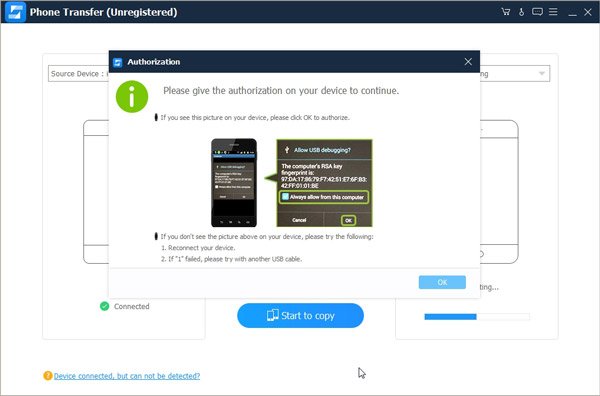
Βήμα 2. Ρύθμιση μεταφοράς δεδομένων.
Βεβαιωθείτε ότι το παλιό τηλέφωνο βρίσκεται στο πλαίσιο "Συσκευή πηγής" και ότι η νέα συσκευή εμφανίζεται στο πλαίσιο "Συσκευή προορισμού". Εάν όχι, κάντε κλικ στο κουμπί "Εναλλαγή" για να το διορθώσετε. Υπάρχουν διάφοροι τύποι δεδομένων στην κύρια διεπαφή, όπως Φωτογραφίες, Επαφές και Πολυμέσα. Μπορείτε να επιλέξετε τους επιθυμητούς τύπους δεδομένων με βάση τις απαιτήσεις σας. Για να διατηρήσετε τα υπάρχοντα δεδομένα στη συσκευή προορισμού, καταργήστε την επιλογή "Κατάργηση των επιλεγμένων δεδομένων στη συσκευή προορισμού πριν από την αντιγραφή".

Βήμα 3. Μεταφέρετε δεδομένα με εναλλακτική λύση για το Samsung Smart Switch για PC.
Τέλος, κάντε κλικ στο κουμπί "Έναρξη για αντιγραφή" για να ενεργοποιήσετε τη διαδικασία μεταφοράς δεδομένων. Όταν τελειώσει, κάντε κλικ στο "OK" στο παράθυρο αποτελεσμάτων και ανοίξτε το τηλέφωνό σας για να ελέγξετε εάν η μεταφορά δεδομένων είναι επιτυχής.
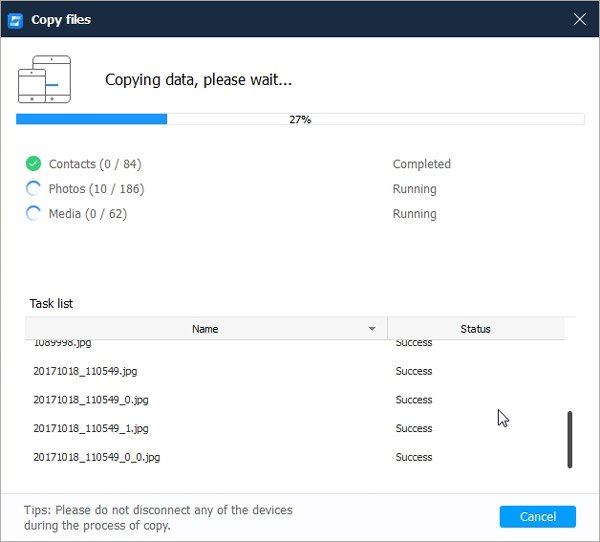
Συμπέρασμα
Σε αυτήν την ανάρτηση, έχουμε μοιραστεί τις βασικές γνώσεις σχετικά με το Samsung Smart Switch για PC, συμπεριλαμβανομένου του τι μπορεί να κάνει και πώς να το χρησιμοποιήσει για τη μεταφορά. Αν έχετε τηλέφωνο Samsung και είναι συμβατό με τον Smart Switch, μπορείτε να κάνετε backup, transfer και επαναφέρετε δεδομένα από το τηλέφωνό σας στον υπολογιστή σας απλά. Και εισήγαμε επίσης μια εναλλακτική λύση της Samsung Smart Switch για PC, Apeaksoft Phone Transfer. Εάν έχετε περισσότερες ερωτήσεις σχετικά με το αντίγραφο ασφαλείας της Samsung, αφήστε ένα μήνυμα παρακάτω.



 Αποκατάσταση στοιχείων iPhone
Αποκατάσταση στοιχείων iPhone Αποκατάσταση συστήματος iOS
Αποκατάσταση συστήματος iOS Δημιουργία αντιγράφων ασφαλείας και επαναφορά δεδομένων iOS
Δημιουργία αντιγράφων ασφαλείας και επαναφορά δεδομένων iOS iOS οθόνη εγγραφής
iOS οθόνη εγγραφής MobieTrans
MobieTrans Μεταφορά iPhone
Μεταφορά iPhone iPhone Γόμα
iPhone Γόμα Μεταφορά μέσω WhatsApp
Μεταφορά μέσω WhatsApp Ξεκλείδωμα iOS
Ξεκλείδωμα iOS Δωρεάν μετατροπέας HEIC
Δωρεάν μετατροπέας HEIC Αλλαγή τοποθεσίας iPhone
Αλλαγή τοποθεσίας iPhone Android Ανάκτηση Δεδομένων
Android Ανάκτηση Δεδομένων Διακεκομμένη εξαγωγή δεδομένων Android
Διακεκομμένη εξαγωγή δεδομένων Android Android Data Backup & Restore
Android Data Backup & Restore Μεταφορά τηλεφώνου
Μεταφορά τηλεφώνου Ανάκτηση δεδομένων
Ανάκτηση δεδομένων Blu-ray Player
Blu-ray Player Mac Καθαριστικό
Mac Καθαριστικό DVD Creator
DVD Creator Μετατροπέας PDF Ultimate
Μετατροπέας PDF Ultimate Επαναφορά κωδικού πρόσβασης των Windows
Επαναφορά κωδικού πρόσβασης των Windows Καθρέφτης τηλεφώνου
Καθρέφτης τηλεφώνου Video Converter Ultimate
Video Converter Ultimate Πρόγραμμα επεξεργασίας βίντεο
Πρόγραμμα επεξεργασίας βίντεο Εγγραφή οθόνης
Εγγραφή οθόνης PPT σε μετατροπέα βίντεο
PPT σε μετατροπέα βίντεο Συσκευή προβολής διαφανειών
Συσκευή προβολής διαφανειών Δωρεάν μετατροπέα βίντεο
Δωρεάν μετατροπέα βίντεο Δωρεάν οθόνη εγγραφής
Δωρεάν οθόνη εγγραφής Δωρεάν μετατροπέας HEIC
Δωρεάν μετατροπέας HEIC Δωρεάν συμπιεστής βίντεο
Δωρεάν συμπιεστής βίντεο Δωρεάν συμπιεστής PDF
Δωρεάν συμπιεστής PDF Δωρεάν μετατροπέας ήχου
Δωρεάν μετατροπέας ήχου Δωρεάν συσκευή εγγραφής ήχου
Δωρεάν συσκευή εγγραφής ήχου Ελεύθερος σύνδεσμος βίντεο
Ελεύθερος σύνδεσμος βίντεο Δωρεάν συμπιεστής εικόνας
Δωρεάν συμπιεστής εικόνας Δωρεάν γόμα φόντου
Δωρεάν γόμα φόντου Δωρεάν εικόνα Upscaler
Δωρεάν εικόνα Upscaler Δωρεάν αφαίρεση υδατογραφήματος
Δωρεάν αφαίρεση υδατογραφήματος Κλείδωμα οθόνης iPhone
Κλείδωμα οθόνης iPhone Παιχνίδι Cube παζλ
Παιχνίδι Cube παζλ